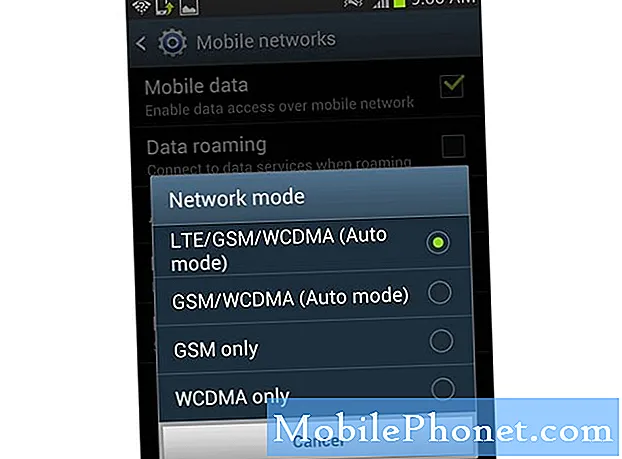Saturs
Īsziņas ir vissvarīgākais pakalpojums, ko tālrunis var piedāvāt, taču daži no Samsung Galaxy S7 (#Samsung # GalaxyS7) īpašniekiem sūdzējās, ka nevar nosūtīt un / vai saņemt īsziņas un MMS. Tātad šajā rakstā es izpētīšu šo problēmu un sniegšu dažus soļus, kurus varētu izmantot, lai to novērstu.
Galaxy S7 īsziņu problēmu novēršana
Īsziņu pakalpojums (SMS), kas citādi tiek dēvēts par īsziņu sūtīšanu, prasa, lai ierīce būtu savienota ar mobilo tīklu, lai varētu nosūtīt maza izmēra datus. Tādējādi tas ir pilnībā atkarīgs no tālruņa pārklājuma kvalitātes. Lieta ir tāda, ka problēma var būt no vienkāršas tālruņa problēmas līdz sarežģītākai tīkla problēmai, un, tā kā mēs nevaram izslēgt pēdējo bez pakalpojumu sniedzēja palīdzības, labāk vispirms pārbaudīt tālruni, pirms zvanāt uz tehnisko atbalstu.
1. darbība: restartējiet savu Galaxy S7
Ja problēma radās no zila gaisa bez redzama iemesla vai iemesla, pastāv iespēja, ka tā ir tikai neliela kļūme vai nu programmaparatūrā, vai aparatūrā. Šādas lietas notiek visu laiku, taču tās ir ļoti viegli novērst, un visizplatītākais un efektīvākais veids, kā tās novērst, ir restartēšana.
2. darbība: pārbaudiet signālu joslu pārklājumu
Pēc pārstartēšanas jūs joprojām nevarat nosūtīt / saņemt īsziņas, pēc tam paziņojumu joslā apskatiet, vai tālrunis joprojām uztver signālu no torņa. Ja signāla joslas ir pilnas, tas nozīmē, ka atrodaties apgabalā ar lielisku pārklājumu, lai gan ir gadījumi, kad notiek pakalpojumu pārtraukšana.
3. solis: ja signālu joslās ir slikts pārklājums, mēģiniet doties uz atvērtu vietu
Gadījumā, ja jūsu ierīcei ir slikts pārklājums, atrodoties telpā vai mājās, mēģiniet iet ārā, lai redzētu, vai pārklājums uzlabojas. Ja nē, tad, iespējams, atrodaties apgabalā ar sliktu signāla pārklājumu. Jums jāzvana savam pakalpojumu sniedzējam un jājautā par to, jo tā ir tīkla problēma.
4. solis: ja signālu joslās redzams lielisks pārklājums, pārbaudiet tālruņa iestatījumus
Ja problēma ir ar īsziņu izsūtīšanu, problēmai jābūt ar ziņojumu centra numuru; tas varētu būt sajaukts, izdzēsts, rediģēts utt.
Atveriet ziņojumapmaiņas lietotni un pieskarieties VAIRĀK> Iestatījumi> Citi iestatījumi> Īsziņas> Ziņojumu centrs. Jums vajadzētu būt redzamam numuram, kopējiet to un zvaniet savam pakalpojumu sniedzējam, lai apstiprinātu, vai tas ir pareizs vai nav.
Ja tālrunī esošo ziņu centra numurs ir pareizs un problēma joprojām pastāv, pārbaudiet, vai jūsu kontā nav nevienas joslas, kas traucētu pārsūtīt īsziņas.
5. darbība: ja signāla joslas ir pilnas, bet nevarat saņemt ziņojumus
Mēģiniet pārbaudīt, vai tālrunī ir pietiekami daudz vietas. Es saprotu, ka tas ir jauns, bet 32 GB ir viegli aizpildāms, patiesībā ar to nepietiek, lai turētu dažas pilnas HD filmas. Es domāju, ka pastāv iespēja, ka tā ir glabāšanas vietas problēma, nekā jebkas cits. Iespējams, vēlēsities pārsūtīt failus uz savu microSD karti, ja tāds ir pievienots tālrunim. Ja krātuvē ir pietiekami daudz vietas, ir laiks notīrīt lietotnes Messages kešatmiņu un datus. To darot, jūs varat zaudēt visas īsziņas un multiziņas:- No Sākuma ekrāns, pieskarieties Lietotnes ikona.
- Atrodiet un piesitiet Iestatījumi.
- Pieskarieties vienumam Lietojumprogrammas un tad Lietojumprogrammu pārvaldnieks.
- Velciet uz Cilne VISI.
- Atrodiet un pieskarieties Ziņojumi lietotne.
- Pieskarieties Piespiest aizvērt vispirms.
- Pēc tam pieskarieties Uzglabāšana.
- Krāns Iztīrīt kešatmiņu un tad Izdzēst datus, Dzēst.
6. darbība: ja viss pārējais neizdodas, veiciet galveno atiestatīšanu
Ja problēma joprojām pastāv pēc 5. darbības, ir pienācis laiks atgriezt tālruni rūpnīcas iestatījumos. Tas ir arī labākais veids, kā sagatavot tālruni pārbaudei vai nomaiņai, jo atiestatīšana izdzēš visu jūsu personisko informāciju. Bet pirms to izdarāt, pārliecinieties, vai esat dublējis visus savus datus un pēc tam noņemiet savu Google kontu un atvienojiet ekrāna bloķēšanu, lai netiktu apturēta pretaizdzīšanas funkcija.
- Izslēgt jūsu Samsung Galaxy S7.
- Nospiediet un pēc tam turiet Mājas un Skaļāk taustiņus, pēc tam nospiediet un turiet Jauda taustiņu.
PIEZĪME: Nav svarīgi, cik ilgi jūs turat nospiestu sākuma un skaļuma palielināšanas taustiņus, tas neietekmēs tālruni, bet līdz brīdim, kad nospiežat un turat ieslēgšanas / izslēgšanas taustiņu, tālrunis sāk reaģēt.
- Kad Samsung Galaxy S7 parādās ekrānā, atlaidiet barošanas taustiņu, bet turpiniet turēt taustiņus Sākums un Skaļuma palielināšana.
- Kad tiek parādīts Android logotips, jūs varat atlaist abus taustiņus un atstāt tālruni apmēram 30 līdz 60 sekundes.
PIEZĪME: The “Sistēmas atjauninājuma instalēšana” pirms Android sistēmas atkopšanas izvēlnes parādīšanas vairākas sekundes var tikt parādīts ziņojums. Tas ir tikai pirmais procesa posms.
- Izmantojot Skaļums uz leju taustiņu, pārvietojieties pa opcijām un iezīmējiet 'iznīcināt datus / atjaunot rūpniecības iestatījumus.'
- Kad tas ir izcelts, varat to nospiest ieslēgšanas / izslēgšanas taustiņu.
- Tagad iezīmējiet opciju “Jā - dzēst visus lietotāja datus” izmantojot skaļuma samazināšanas taustiņu un nospiediet barošanas pogu, lai to atlasītu.
- Pagaidiet, līdz tālrunis ir pabeidzis Master Reset. Kad tas ir pabeigts, iezīmējiet 'Restartē sistēmu tagad' un nospiediet Ieslēgšanas / izslēgšanas taustiņš.
- Tagad tālrunis tiks restartēts ilgāk nekā parasti.
Pēc atiestatīšanas un problēmas saglabāšanas nosūtiet to pārbaudei un iespējamai nomaiņai.
MMS problēmu novēršana ar Galaxy S7
Pirmā lieta, kas jums jāzina par multivides ziņojumapmaiņas pakalpojumu vai tautā sauktu par MMS, ir tā, ka tas izmanto mobilos datus, lai varētu pārsūtīt ziņojumus, attēlus, failus utt. Lieki piebilst, ka jūsu Galaxy S7 mobilajiem datiem jābūt iespējotiem lai izveidotu savienojumu ar sava pakalpojumu sniedzēja tīklu. Tomēr ierīcei jābūt reģistrētai tīklā un pareizi konfigurētai, lai varētu izmantot šo pakalpojumu.
Pakalpojumi, kurus parasti dēvē par grupas tekstu, multiziņām, faila pievienošanu tekstam, kontaktinformācijas vai Vcards nosūtīšana, uzlabota ziņojumapmaiņa utt., Tiek uzskatīti par MMS. Pēdējā laikā ir daudz neskaidrību par grupas īsziņu sūtīšanu; daudzi lietotāji domā, ka tā ir tikai cita īsziņu forma, bet tā nav. Brīdī, kad grupējat tērzēšanu, jūs jau izmantojat datus, un, pirms es aizmirstu, emoji pievienošana īsziņām arī (pēc noklusējuma) pārveidos to par MMS.
Šeit ir daži vienkārši soļi, kurus es vēlos jums darīt, ja rodas problēmas ar šo pakalpojumu: